在现代办公环境中,数据处理已经成为日常工作中不可或缺的一部分。特别是对Excel办公软件的使用,很多人可能会觉得这只是一个简单的电子表格工具,但事实上,掌握其功能可以极大地提升数据处理的效率和准确性。今天,我们将深入探讨如何使用Excel来快速筛选数据,并确保数据的准确性,从而为日常的办公工作增添强大的助力。

📝 一、Excel数据筛选的基本概念与优势
在正式开始讨论如何使用Excel快速筛选数据之前,我们首先需要了解一些基础知识:为什么数据筛选如此重要?Excel又是如何帮助我们实现这一目标的?
1. 什么是数据筛选?
数据筛选是一种数据处理技术,旨在从庞大的数据集中提取出符合特定条件的数据子集。通过筛选,可以快速找到所需的数据,从而更好地分析和决策。例如,在一个包含数百行订单记录的表格中,我们可能只需要查看特定日期范围内的订单。
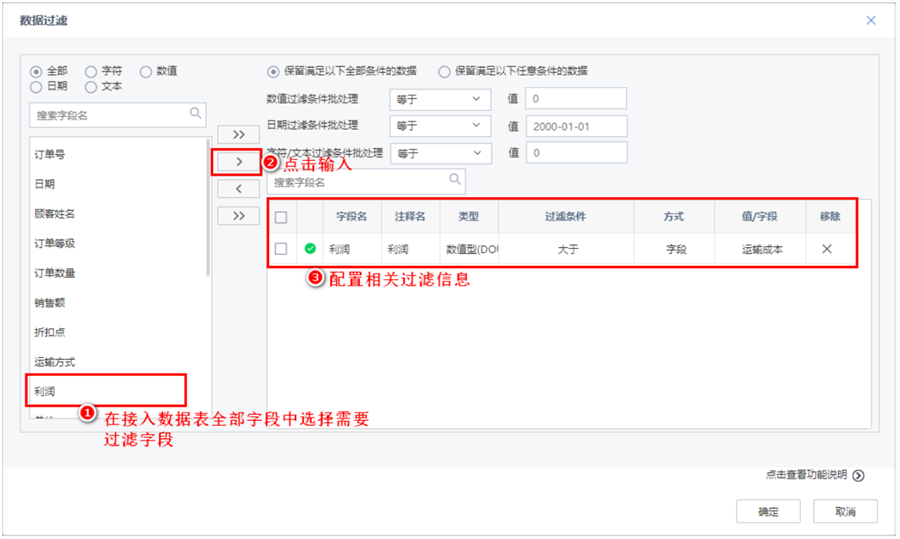
Excel数据筛选的主要优势包括:
- 高效性:通过简单的操作即可筛选出所需数据,无需手动逐行查找。
- 灵活性:支持多种筛选条件,包括数值、文本、日期等。
- 实时性:筛选结果可以动态更新,随时反映最新的数据变化。
2. Excel中的基本筛选功能
Excel提供了多种筛选功能,主要包括自动筛选和高级筛选。自动筛选是最常用的功能,用户可以通过下拉菜单选择条件进行筛选。高级筛选则允许用户使用更复杂的条件组合进行筛选。
| 筛选类型 | 使用场景 | 优势 |
|---|---|---|
| 自动筛选 | 简单筛选 | 操作简单 |
| 高级筛选 | 复杂条件筛选 | 支持多条件 |
除了这些基础功能外,Excel还支持通过公式和自定义函数进行更复杂的数据筛选和处理。这使得Excel不仅适用于简单的日常数据处理,还能胜任复杂的数据分析任务。
3. 数据筛选在提高数据准确性中的作用
数据筛选不仅能提高工作效率,还能帮助提升数据准确性。通过筛选,可以:
- 减少人为错误:自动化的筛选减少了手动查找和选择数据的错误几率。
- 集中聚焦:帮助用户专注于特定数据范围,避免因数据量过大导致的注意力分散。
- 验证数据:通过筛选特定条件的数据,可以更容易发现数据中的异常或错误。
这些功能使得Excel成为数据处理和分析的强大工具。然而,面对复杂的数据分析需求,企业可能需要更专业的工具来处理和分析数据。此时,FineBI等商业智能工具可以提供更强大的数据提取和分析能力,帮助企业更好地实现数据驱动决策。
🔍 二、如何在Excel中快速筛选数据?
了解了Excel数据筛选的基础知识和优势后,我们可以深入探讨如何在实际工作中应用这些功能来快速筛选数据。
1. 使用自动筛选功能
自动筛选是Excel中最基本也是最常用的筛选方式,适合处理简单的筛选需求。使用方法如下:
- 启用筛选:选择数据区域,点击“数据”选项卡中的“筛选”按钮,数据表头将出现下拉箭头。
- 设置筛选条件:点击表头的下拉箭头,选择需要的过滤条件。Excel支持按文本、数值、颜色等进行筛选。
自动筛选的优点在于其操作简便,适合快速获取特定条件的数据。例如,在一个员工信息表中,我们可以快速筛选出来自特定部门的员工,或在销售数据中筛选出特定日期的交易记录。
2. 运用高级筛选功能
对于复杂的筛选需求,Excel提供了高级筛选功能。与自动筛选不同,高级筛选允许用户根据多个条件组合进行筛选。
- 设置条件区域:在工作表中创建一个条件区域,输入需要的筛选条件。
- 应用高级筛选:选择数据区域,点击“数据”选项卡中的“高级”按钮,选择“在原地显示结果”或“将结果复制到其他位置”。
| 步骤 | 操作描述 | 注意事项 |
|---|---|---|
| 设置条件区域 | 输入需要的条件 | 条件区域格式需正确 |
| 应用筛选 | 选择数据并设置筛选条件 | 确保选择正确的数据范围 |
高级筛选功能可以处理更复杂的条件组合,如筛选出销售额大于5000且客户来自某特定城市的订单。这种精细化的筛选能力是Excel处理复杂数据场景的重要工具。
3. 自定义筛选与公式筛选
Excel还支持通过自定义函数和公式进行数据筛选,这种方式适合处理高度复杂和动态变化的数据需求。例如,使用FILTER函数可以实现动态数据筛选,根据指定条件返回符合的结果。
- FILTER函数:可以根据特定条件动态生成符合条件的数据子集。
```excel
=FILTER(A1:D10, (B1:B10=“条件1”)*(C1:C10>0))
``` - 自定义函数:通过VBA编写自定义函数,实现更复杂的筛选逻辑。
使用这些高级功能,可以实现Excel的深度数据筛选和分析。然而,对于一些需要更高计算能力和分析效率的场景,FineBI等商业智能工具提供了更为全面的解决方案,能够处理大数据量和复杂分析需求。
📊 三、提升数据准确性的技巧
在使用Excel进行数据筛选的过程中,提升数据准确性同样重要。以下是几个实用的技巧,帮助我们在日常工作中更好地维护数据质量。
1. 数据验证
数据验证是确保输入数据符合预期格式和范围的重要手段。通过设置数据验证规则,可以有效避免错误输入。
- 设置数据验证:选择需要验证的数据区域,点击“数据”选项卡中的“数据验证”按钮,设置验证条件。
- 常见验证类型:包括数值范围、文本长度、日期范围等。
| 验证类型 | 描述 | 示例 |
|---|---|---|
| 数值范围 | 限制输入数值的范围 | 输入必须在1到100之间 |
| 文本长度 | 限制输入文本的长度 | 文本长度不超过50字符 |
| 日期范围 | 限制输入日期的范围 | 日期必须在2023年内 |
数据验证功能帮助我们在数据录入阶段就能抓住潜在的错误,从而提升数据准确性。例如,在输入员工出生日期时,可以设置验证规则确保日期在合理的时间范围内。
2. 使用条件格式
条件格式是一种直观的方式来标识数据中的异常或特定模式。通过条件格式,可以自动高亮显示不符合预期的数据。
- 应用条件格式:选择数据区域,点击“开始”选项卡中的“条件格式”按钮,设置条件格式规则。
- 示例:高亮显示销售额低于某个值的交易记录,或标识超出预算的项目花费。
条件格式不仅提高了数据的可视化效果,还能帮助快速发现数据中的问题。例如,通过对比不同时间段的数据变化,快速识别出异常值或趋势变化。
3. 数据清洗与重复值处理
数据清洗是数据处理过程中的重要环节,尤其是在处理大规模数据集时。清洗数据可以确保数据的一致性和准确性。
- 查找重复值:使用“数据”选项卡中的“删除重复项”功能,快速找出并删除重复数据。
- 清洗无效数据:使用公式或函数(如
TRIM、CLEAN等)去除无效字符或格式错误的数据。
通过数据清洗,可以显著提高数据的准确性和一致性。例如,针对客户名单中的重复记录,可以使用“删除重复项”功能快速清理。
这些技巧不仅适用于Excel,也同样适用于FineBI等商业智能工具。通过FineBI的自动化数据处理能力,能更高效地完成数据清洗、验证等任务。
🚀 四、使用Excel进行数据分析的高级技巧
除了基本的筛选和数据准确性提升技巧,Excel还提供了一些高级功能,帮助用户进行更复杂的数据分析和处理。
1. 透视表分析
透视表是Excel中强大的数据分析工具,允许用户快速汇总和分析大量数据。通过拖拽字段,可以轻松创建各种数据视图。
- 创建透视表:选择数据区域,点击“插入”选项卡中的“透视表”按钮,选择放置透视表的位置。
- 调整字段布局:通过拖拽字段到行、列、值区域,创建不同的数据视图。
| 操作步骤 | 描述 | 示例 |
|---|---|---|
| 创建透视表 | 选择数据并插入透视表 | 创建销售数据透视表 |
| 调整字段 | 拖放字段调整视图 | 按地区和时间汇总销售额 |
透视表不仅能快速汇总数据,还能通过切片器、时间轴等工具进行交互式分析,极大提升数据分析的灵活性和深度。
2. 使用数据模型与Power Query
数据模型和Power Query是Excel中的高级数据处理功能,适合处理较大规模的数据集和复杂的数据转换需求。
- 数据模型:允许用户将多个数据表关联在一起,创建复杂的数据关系。
- Power Query:用于数据导入、转换和清洗,可以处理多种数据源。
通过这些高级功能,用户可以构建更复杂的数据分析模型,实现更高效的数据处理和分析。例如,使用Power Query可以从多个来源导入数据,并进行清洗和转换,以便在Excel中进一步分析。
3. 应用宏和VBA编程
对于需要频繁重复的任务,可以使用Excel的宏功能进行自动化处理。通过录制宏或使用VBA编程,可以自动执行一系列操作。
- 录制宏:通过录制用户的操作,将其保存为宏,以便重复使用。
- VBA编程:使用VBA语言编写自定义脚本,实现更复杂的自动化任务。
通过宏和VBA,用户可以极大地提高工作效率,减少重复劳动。例如,自动生成报告、批量处理数据等。
在这些高级技巧中,Excel体现了其作为数据处理工具的强大功能。然而,面对更大规模的数据和更复杂的分析需求,FineBI等商业智能工具可以提供更全面的解决方案,借助其强大的数据建模和分析能力,让数据驱动决策更加高效。
📚 结语
通过本文的探讨,我们深入了解了如何使用Excel办公软件快速筛选数据并提升数据准确性。掌握这些技巧,不仅能提高工作效率,还能确保数据的准确性,为更深入的数据分析奠定基础。然而,在更复杂和大规模的数据处理需求下,FineBI等专业商业智能工具提供了更强大的解决方案,帮助企业在数据分析和决策中更进一步。

参考文献:
- 李强,《Excel数据处理与分析实战》,电子工业出版社,2020年。
- 王伟,《数据分析思维与实践》,机械工业出版社,2021年。
- 陈辉,《商业智能与数据分析》,清华大学出版社,2019年。
本文相关FAQs
🔍 如何使用Excel筛选数据提高工作效率?
最近老板对数据要求越来越严格,动不动就要我筛选一堆数据,还要保证准确性。我用Excel筛选了一遍又一遍,但总觉得效率不高,时间都浪费在这上面了。有没有大佬能分享一下经验,如何用Excel快速筛选数据,提高工作效率的同时还能保证数据准确性?
使用Excel进行数据筛选是许多职场人士的必备技能,但要想将这项技能运用得炉火纯青,效率和准确性两者兼顾,确实需要一些技巧。
首先,了解Excel的筛选功能是至关重要的。Excel的筛选功能主要分为自动筛选和高级筛选两种。自动筛选简单易用,适合快速筛选单一条件的数据,而高级筛选则允许使用复杂条件进行筛选,适合需要多条件筛选的复杂数据处理。
自动筛选可以通过点击“数据”选项卡中的“筛选”按钮来启用。启用后,每个列标题旁边会出现一个下拉箭头,点击后可以选择需要显示的数据。这种方法适合处理较为简单的筛选要求,比如筛选出某个特定日期的数据或特定产品的销售记录。
高级筛选则更为强大,可以通过设置具体条件来筛选数据。比如说,你可以创建一个条件区域,在其中定义多种条件,然后通过高级筛选功能来筛选数据。步骤如下:
- 复制要筛选数据的列标题到新的区域,并在下方输入筛选条件。
- 选择需要筛选的区域,点击“数据”中的“高级”按钮,选择“在原地显示结果”或“将结果复制到其他位置”。
- 指定条件区域并点击“确定”,Excel就会根据设置的条件筛选出数据。
为了进一步提高效率和准确性,可以使用Excel中的表格功能。将数据转化为表格后,筛选和排序会更为直观,并且数据在表格中可以自动扩展和更新。不仅如此,Excel表格还提供了名称管理功能,方便在复杂公式中引用。
另外,使用条件格式可以有效地提高数据筛选的准确性。通过设置条件格式,可以自动高亮显示符合特定条件的数据,让筛选结果更加直观。
最后,自动化是提高效率的关键。可以使用VBA(Visual Basic for Applications)编写脚本来自动执行重复性数据筛选任务。这不仅节省时间,还能减少人工操作带来的错误风险。
通过这些方法,提高Excel筛选数据的效率和准确性不是难事。在工作中不断实践这些技巧,必定能让你在处理数据时事半功倍。
📊 数据量大时Excel筛选性能下降怎么办?
最近在处理大量数据时,发现Excel的筛选功能有些卡顿。有时候数据量一大,筛选效率就明显下降。有没有办法优化Excel的性能,或者有没有更好的工具来处理这种情况?
Excel在处理小规模数据时表现出色,但数据量一旦变大,其性能问题就会凸显出来。这种情况下,我们可以采取一些措施来优化Excel的性能,或者考虑使用更强大的工具。
对于Excel来说,首先需要优化的是数据结构和公式。尽量减少使用过多的复杂公式,尤其是那些需要不断计算的公式,比如VLOOKUP和SUMIFS。当数据量巨大时,这些公式会导致Excel卡顿。可以尝试使用INDEX-MATCH替代VLOOKUP,或将复杂公式简化为辅助列。
其次,减少不必要的格式化。Excel中的格式化,包括条件格式和单元格样式,会影响文件的加载和处理速度。对大数据量的文件,尽量减少使用条件格式或复杂的表格样式。
另外,尽量避免使用动态数据(如实时数据连接),因为这会持续占用系统资源。
如果以上方法仍然无法解决问题,那就该考虑使用更专业的数据处理工具了。一个推荐的选择是FineBI。FineBI作为一款商业智能工具,专注于数据分析和可视化,其性能远超Excel,尤其适合处理大量数据。
FineBI的优势在于其强大的数据处理能力和用户友好的界面,使得用户可以轻松搭建自助分析平台。它能够快速处理海量数据,并提供丰富的可视化选项,让用户可以直观地分析数据趋势。FineBI已经连续八年中国市场占有率第一,广受业内认可。
除了性能和可视化能力,FineBI还支持多用户协作和数据共享,解决了Excel在团队协作中的限制。
如果你希望寻找一个能在数据处理和分析上更进一步的工具, FineBI在线试用 是一个不错的选择。它不仅能提升工作效率,还能解放Excel的性能限制。
🧠 用Excel筛选数据时如何确保准确性?
在使用Excel筛选数据的时候,总是担心会漏掉一些重要信息或者筛选错误。有没有什么方法可以确保数据筛选的准确性?
数据筛选的准确性是数据分析中至关重要的一环,如果筛选不准确,很可能导致决策错误或遗漏关键信息。要确保Excel筛选的准确性,需要从多个方面入手。
首先,确保数据源的完整性。在处理数据前,确保数据源没有遗漏或错误。这可以通过数据验证来实现,Excel提供了“数据验证”功能,可以设置输入的限制条件,确保数据录入时的准确性。
其次,使用筛选条件的验证。在使用筛选功能时,仔细检查设置的筛选条件是否正确。例如筛选日期时,确保日期格式一致,不会因格式问题导致错误筛选。
使用辅助列来提高筛选准确性也是一个好方法。通过添加辅助列,可以预先计算筛选条件,从而减少筛选时的错误。例如,可以通过IF函数创建一个辅助列,标记符合特定条件的数据,筛选时只需筛选这列即可。
条件格式也是确保数据准确性的利器。通过设置条件格式,可以自动高亮显示符合条件的数据,使得错误筛选一目了然。
Excel的审查功能可以帮助检查错误。通过“公式审查”功能,可以跟踪公式和数据源之间的关系,确保公式没有错误。
最后,考虑使用多次验证和交叉检查。在筛选完数据之后,可以通过多次筛选或使用不同的筛选条件交叉验证结果。这种方法虽然耗时,但能有效提高筛选准确性。
如果数据量较大或复杂,可以考虑使用专业的BI工具如FineBI来辅助筛选。FineBI具备强大的数据处理和验证功能,能更好地确保数据筛选的准确性。
通过以上方法,Excel筛选不再是一个容易出错的过程。不断练习和应用这些技巧,数据筛选的准确性会得到显著提升。

